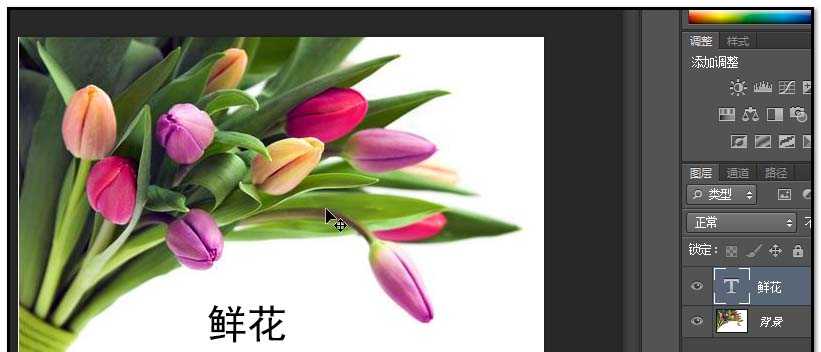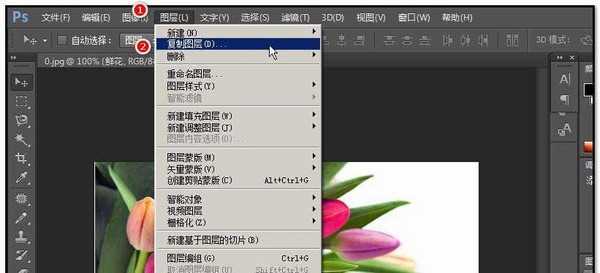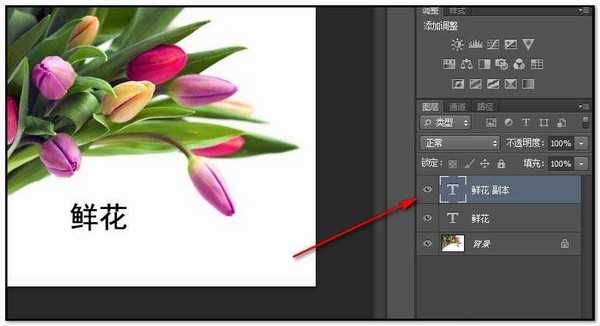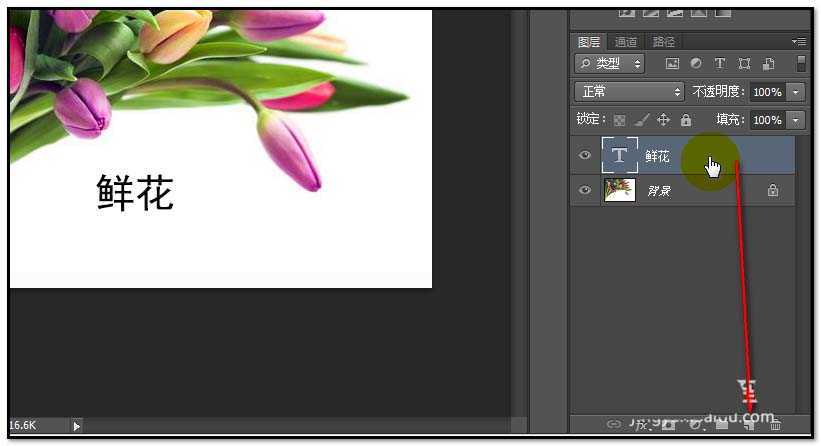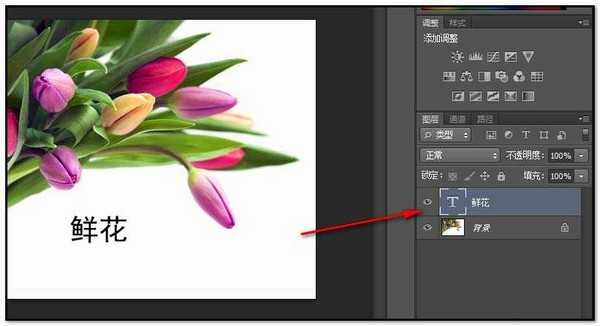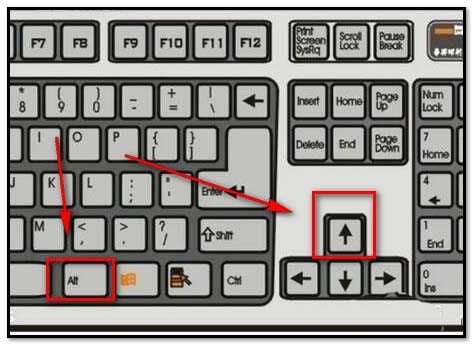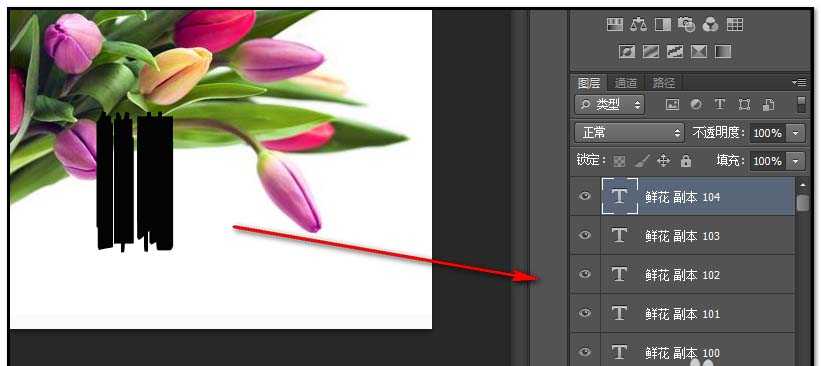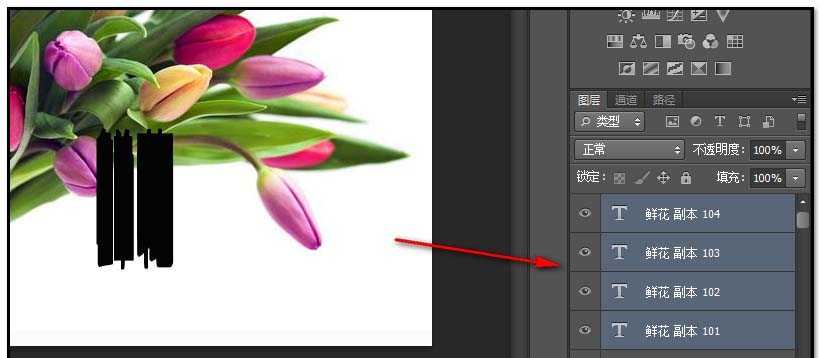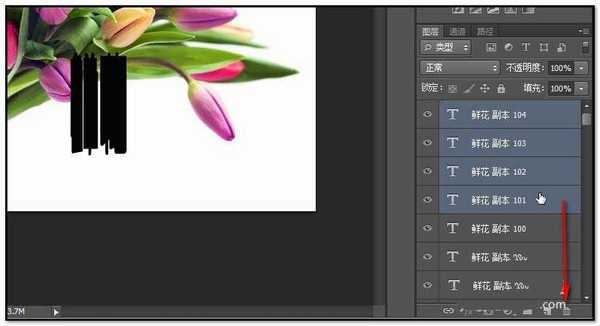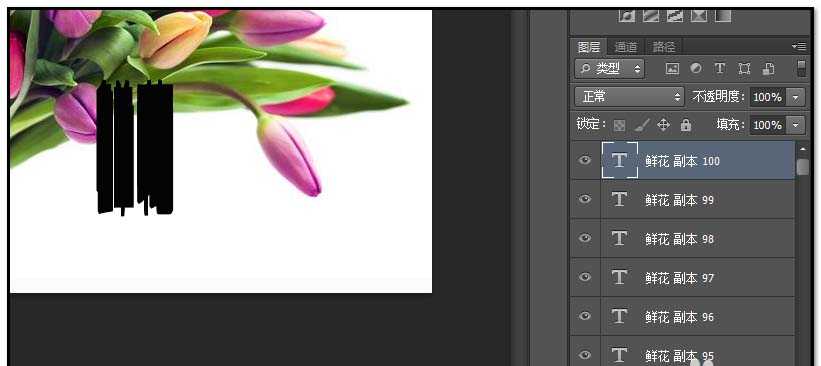我们用PS制图,有时需要大量的复制同一个图层,如何才能快速的便捷的复制出来呢?又如何把多出来不需要的大量图层给一次性删除呢?下面我们一起来看下具体是如何操作的。
- 软件名称:
- Adobe Photoshop 8.0 中文完整绿色版
- 软件大小:
- 150.1MB
- 更新时间:
- 2015-11-04立即下载
1、PS操作界面上已有一文件,有两个图层,现在把“鲜花”图层给复制100个
2、不了解操作技巧的朋友可能会用最笨的方法,就是在界面上方的菜单栏中顺序点:图层-复制图层。弹出的框中点确定,即复制出“鲜花副本”继续重复上述操作,直到复制100个为止;这种操作方法,工作量实在太大了。
3、或者还有朋友这样操作:鼠标点住“鲜花”图层,不放手,直接拉到下方的“创建新图层”的图标上放手,即复制出“鲜花副本”。再重复上述操作,直到复制100个为止;这样做同步骤2的操作一样,都是累,耗时耗力。
4、朋友可以试下用下面这种方法。可以帮你省时省力哈。“鲜花”图层在选中的状态。
5、然后,左手按住ALT 键,不要放手,右手,点向上的箭头键,也不放手。留意下图层面板,“鲜花”图层,不断复制,很快就复制了100个。够100个后,立即放开双手。
6、如果一下子不注意,复制多了图层。如果多出来的图层数量少的话,可以一个一个的删除。但如果多出的数量比较多时,我们可以这样快速删除图层:比如,现在小编这里多出了四个图层,在“鲜花”副本104点下,然后,按SHIFT键,不放手,再点下“鲜花”副本101,这样就一次性的把101-104的图层给全选中了。
7、然后,鼠标放在101-104的图层上,点住不放手,把这些图层全部拖到面板右下角的删除按钮这里,再放开鼠标即可。
相关推荐:
PS怎么快速解锁或锁定多个图层?
PS图层无法复制粘贴文字该怎么办?
ps图层合并后要怎么分开? ps图层合并分解的教程
广告合作:本站广告合作请联系QQ:858582 申请时备注:广告合作(否则不回)
免责声明:本站资源来自互联网收集,仅供用于学习和交流,请遵循相关法律法规,本站一切资源不代表本站立场,如有侵权、后门、不妥请联系本站删除!
免责声明:本站资源来自互联网收集,仅供用于学习和交流,请遵循相关法律法规,本站一切资源不代表本站立场,如有侵权、后门、不妥请联系本站删除!
暂无评论...
更新日志
2024年11月25日
2024年11月25日
- 凤飞飞《我们的主题曲》飞跃制作[正版原抓WAV+CUE]
- 刘嘉亮《亮情歌2》[WAV+CUE][1G]
- 红馆40·谭咏麟《歌者恋歌浓情30年演唱会》3CD[低速原抓WAV+CUE][1.8G]
- 刘纬武《睡眠宝宝竖琴童谣 吉卜力工作室 白噪音安抚》[320K/MP3][193.25MB]
- 【轻音乐】曼托凡尼乐团《精选辑》2CD.1998[FLAC+CUE整轨]
- 邝美云《心中有爱》1989年香港DMIJP版1MTO东芝首版[WAV+CUE]
- 群星《情叹-发烧女声DSD》天籁女声发烧碟[WAV+CUE]
- 刘纬武《睡眠宝宝竖琴童谣 吉卜力工作室 白噪音安抚》[FLAC/分轨][748.03MB]
- 理想混蛋《Origin Sessions》[320K/MP3][37.47MB]
- 公馆青少年《我其实一点都不酷》[320K/MP3][78.78MB]
- 群星《情叹-发烧男声DSD》最值得珍藏的完美男声[WAV+CUE]
- 群星《国韵飘香·贵妃醉酒HQCD黑胶王》2CD[WAV]
- 卫兰《DAUGHTER》【低速原抓WAV+CUE】
- 公馆青少年《我其实一点都不酷》[FLAC/分轨][398.22MB]
- ZWEI《迟暮的花 (Explicit)》[320K/MP3][57.16MB]